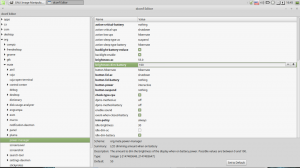Schimbați prioritatea notificărilor aplicației în Centrul de acțiuni din Windows 10
După cum probabil știți deja, Centrul de acțiune din Windows 10 este acum capabil să afișeze și să stocheze notificări din aplicațiile desktop Windows, notificările de sistem și aplicațiile moderne. Centrul de acțiune stochează aceste notificări grupate după aplicație și timp. Când are loc un eveniment nou, acesta afișează o notificare toast timp de câteva secunde și apoi este stocat în Centrul de acțiuni. Windows 10 vă permite să specificați care notificări apar mai întâi în Centrul de acțiuni. Prioritizează notificările, astfel încât aplicațiile cu notificări de înaltă prioritate să aibă notificarea afișată în partea de sus a centrului de notificări.
Cu cel recent lansat Windows 10 build 14316, Microsoft a făcut posibilă ajustarea priorității notificărilor folosind opțiunile din aplicația Setări. Windows 10 vă permite să alegeți dintre trei valori pentru prioritatea notificărilor:
- Normal - aceasta este prioritatea implicită pentru notificările aplicațiilor.
- Înalt - aceste notificări vor fi afișate deasupra notificărilor cu prioritate Normală.
- Top - aceste notificări vor fi afișate deasupra notificărilor cu prioritate înaltă.
La modificați prioritatea notificărilor aplicației în Centrul de acțiuni din Windows 10, urmează următoarele instrucțiuni.
- Deschide Aplicația Setări.

- Accesați Sistem -> Notificări și acțiuni.

- Derulați în jos până la aplicația dorită pentru care doriți să ajustați prioritatea notificărilor în Centrul de acțiuni. În exemplul meu, modific aceste setări pentru OneDrive.

- Faceți clic pe numele aplicației. Sub Prioritatea notificărilor în Centrul de acțiune, activați prioritatea dorită:

Asta e. După ce ajustați opțiunea, puteți închide aplicația Setări.